\女性起業家 のための ChatGPTプロンプト集を無料プレゼント中/


インスタの DM(ダイレクトメッセージ)、間違えて送っちゃったから削除したいんだけど、できないんだよね。
どうしたらいいんすか?



大丈夫だよ、まるおくん。
インスタの DM を削除するカンタンな対処法があるよ!
・インスタのDMを削除したい
・削除する方法を知りたい
・そもそも削除できるの?







厳密には、インスタ(Instagram)には、「メッセージを削除する」という機能はないんだ。
え゛ーーー!!!
さっき、カンタンな対処法があるって言ったのにー!



ごめんごめん。
その代わりに、メッセージごとに「送信を取り消す」か、スレッドごと削除する方法があるんだ。
今から、その方法を説明するね。
メッセージの送信を取り消す手順はこちら⬇⬇⬇
《スマホから送信を取り消す》⬇⬇⬇
1)スマホからインスタ画面右上のDM マークをタップする。
2)メッセージ一覧から、削除したい相手のアカウントをタップする。
3)送信したメッセージより、削除したいメッセージを長押しする。
4)メニューが表示されたら、「送信を取り消す」をタップする。
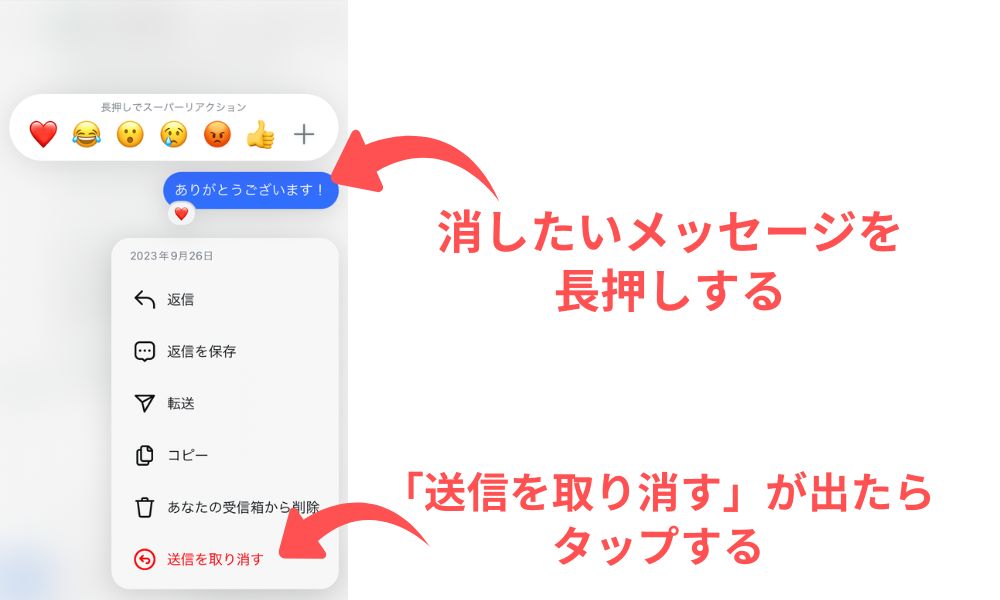
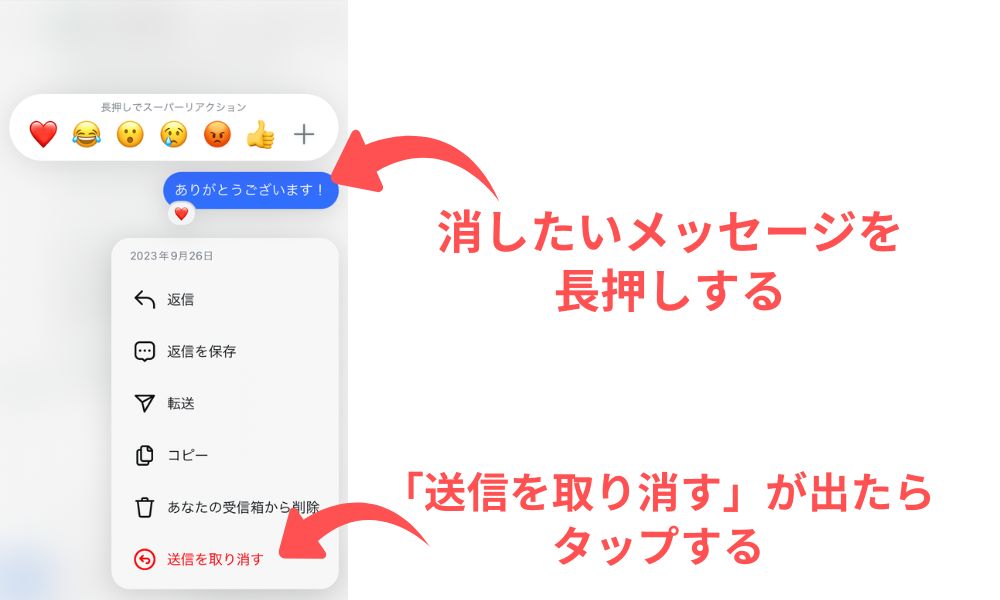
1)パソコンから インスタにログインし、サイドパネルの「メッセージ」をクリックして DM を開く。
2)削除したい相手のアカウントをクリックする。
3)削除したいメッセージ上にカーソルを乗せる。
4)画面中央に出てきた「︙」をクリックして、「送信を取り消し」をクリックする⬇⬇⬇
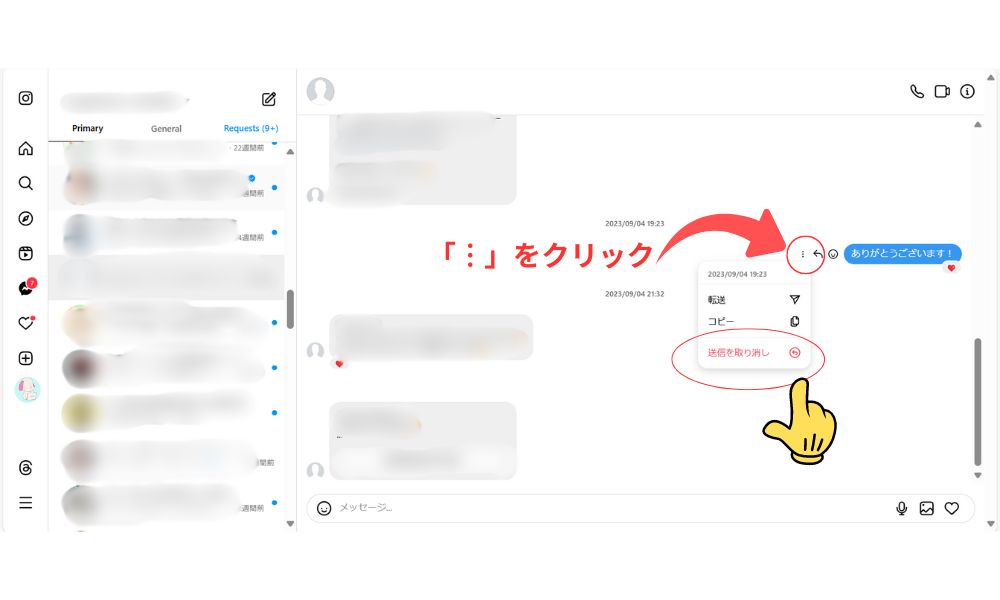
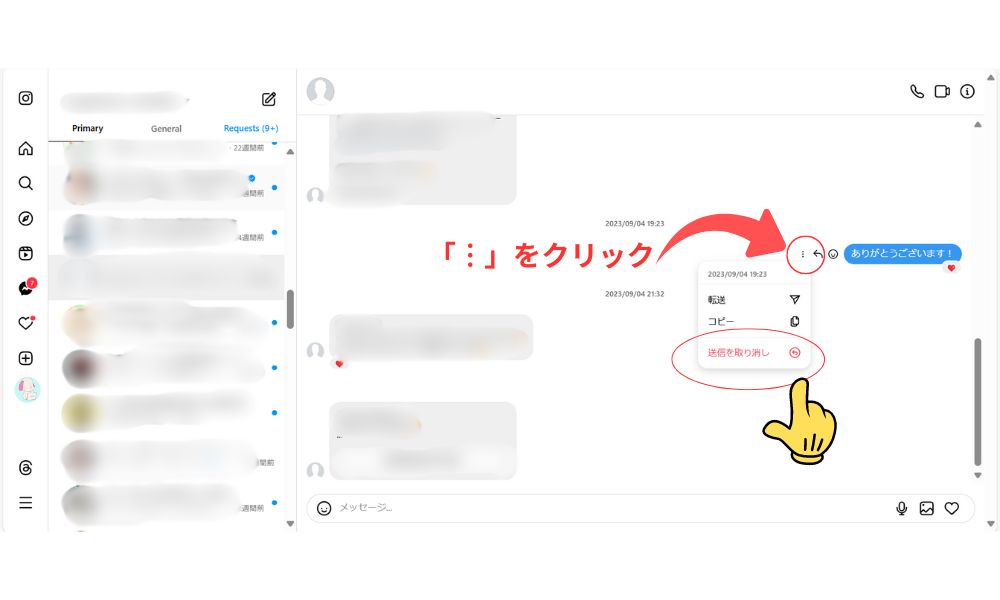
3)「メッセージをの送信を取り消しますか?」のメッセージが出たら、「送信を取り消し」をクリックする⬇⬇⬇
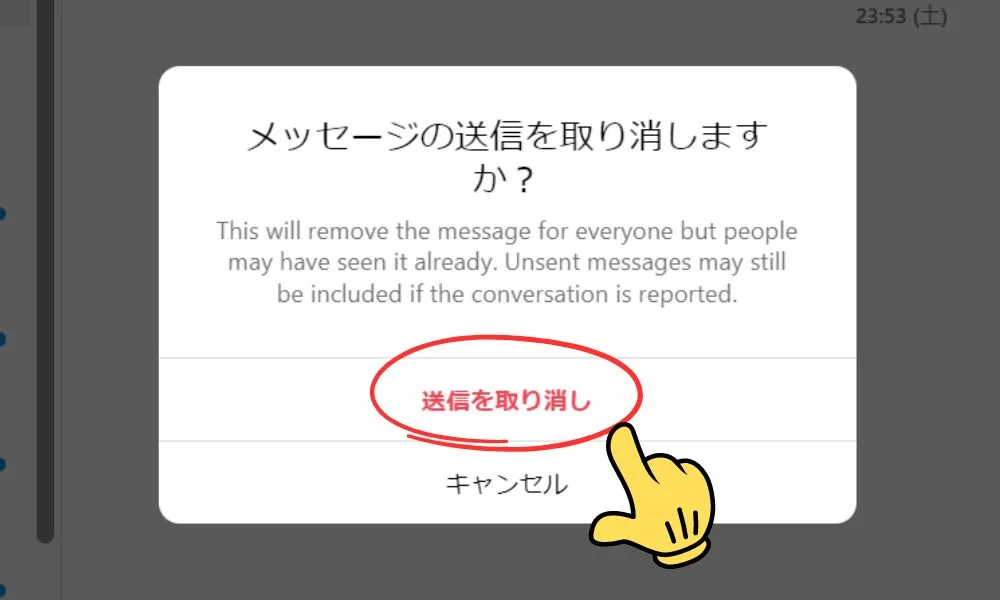
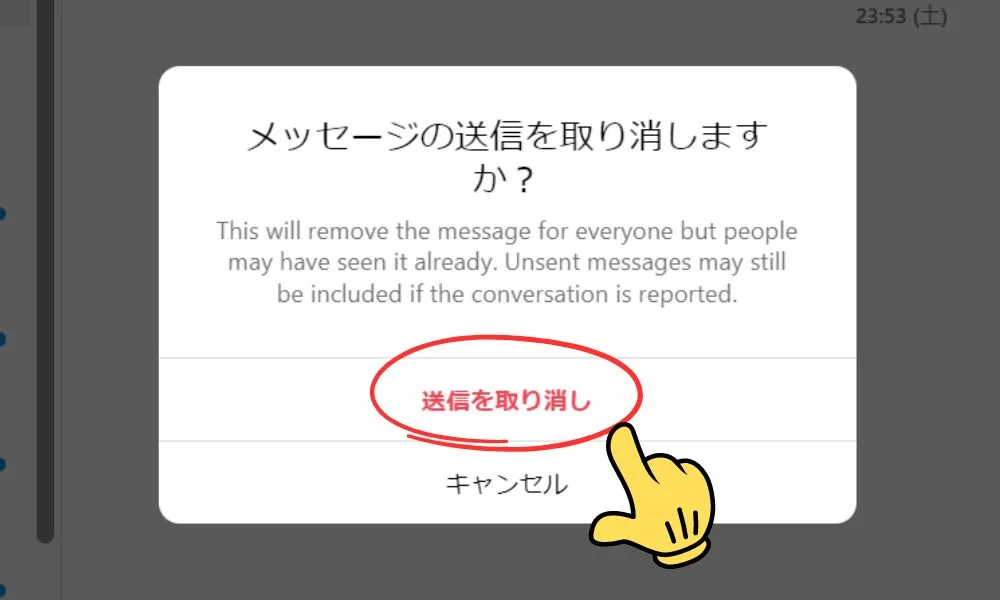
この方法でメッセージを削除すると、相手からも見れなくなるよ。
いくつかのメッセージを削除したい場合は、メッセージごとに削除する必要があるよ。
1)スマホからインスタ画面右上の DM マークをタップする。
2)メッセージ一覧から、削除したい相手のアカウントを左にスワイプする。
3)「その他」をタップ、「削除」をタップする⬇⬇⬇(左の画像)
4)「チャットを完全に削除しますか?」と出たら、再度「削除」をタップする⬇⬇⬇(右の画像)
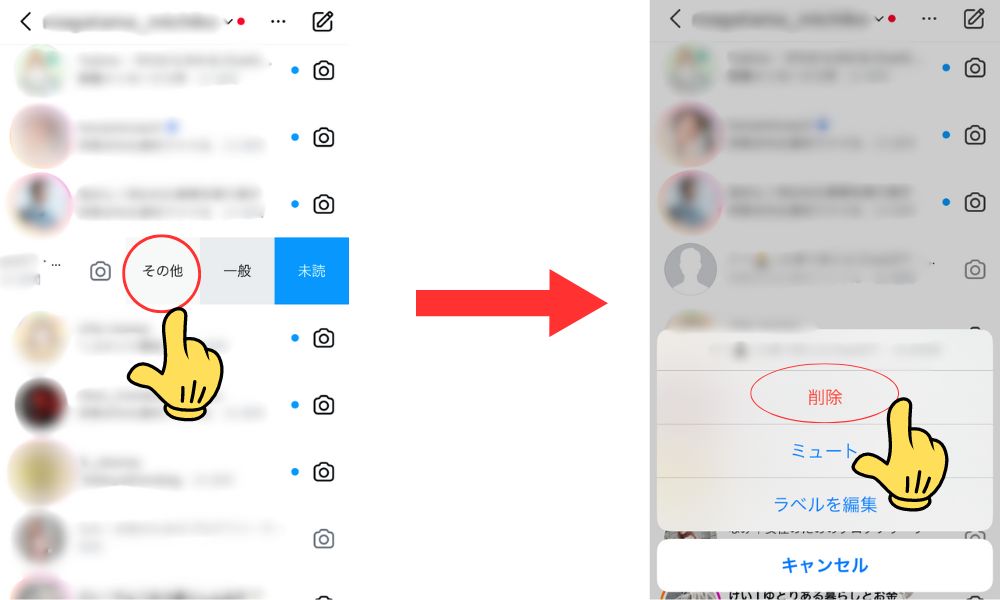
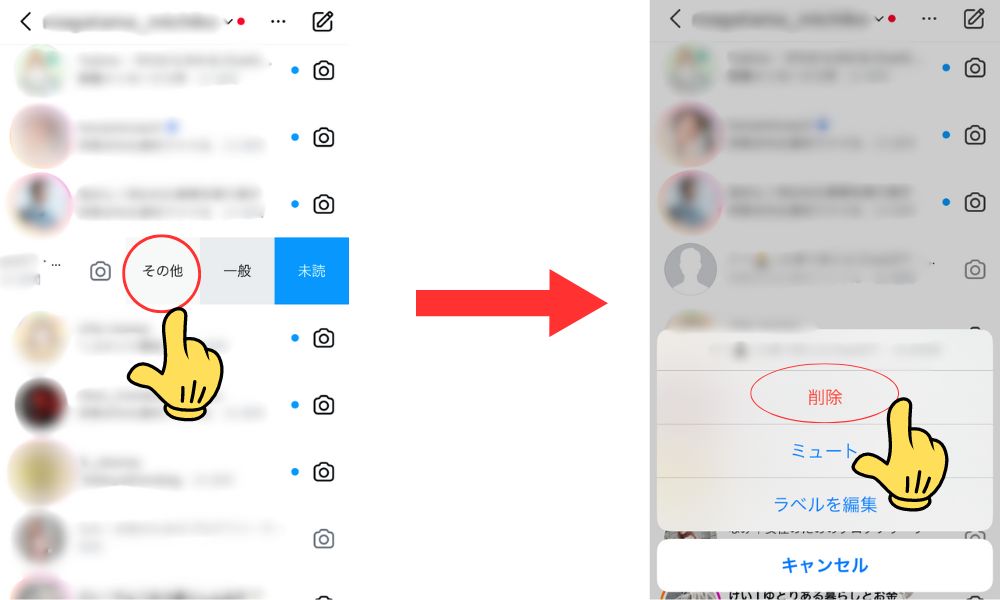
⬇️⬇️⬇️
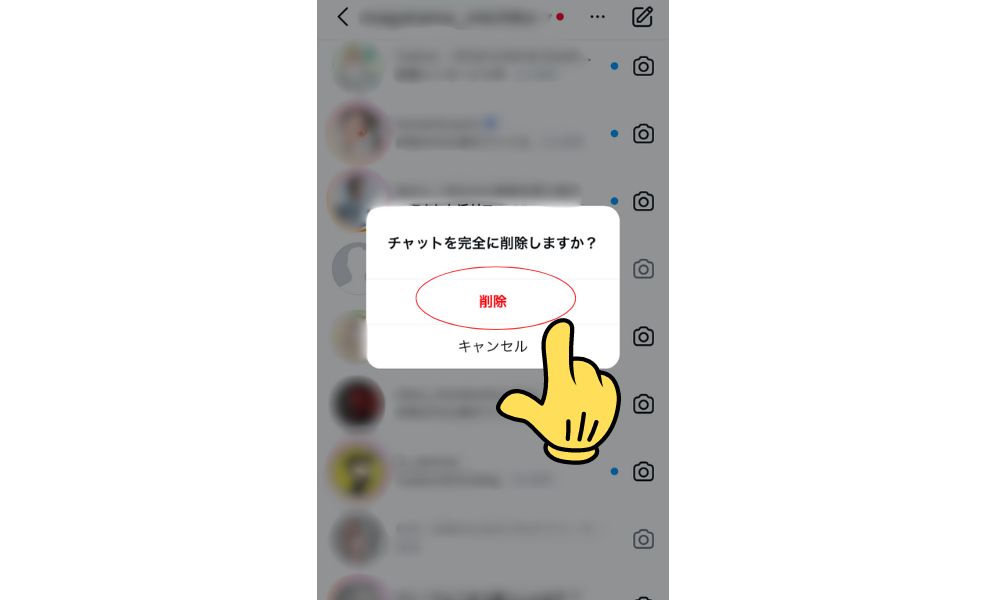
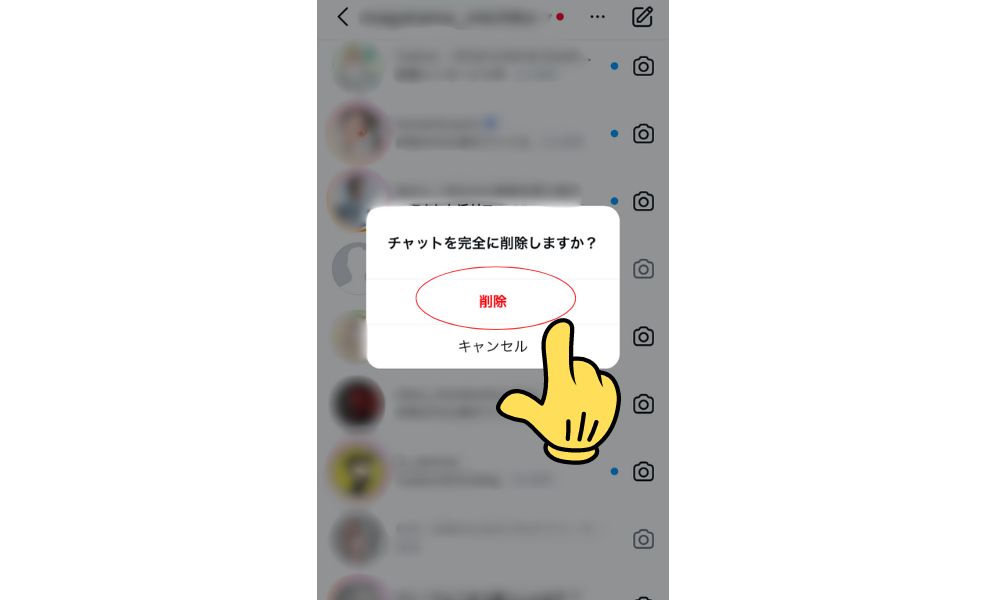
これで、スマホからスレッド自体の削除が完了だよ。
1)パソコンから インスタにログインし、サイドパネルの「メッセージ」をクリックして DM を開く。
2)削除したい相手のアカウントをクリックする。
3)画面右上の「 i 」マークをクリックする⬇⬇⬇
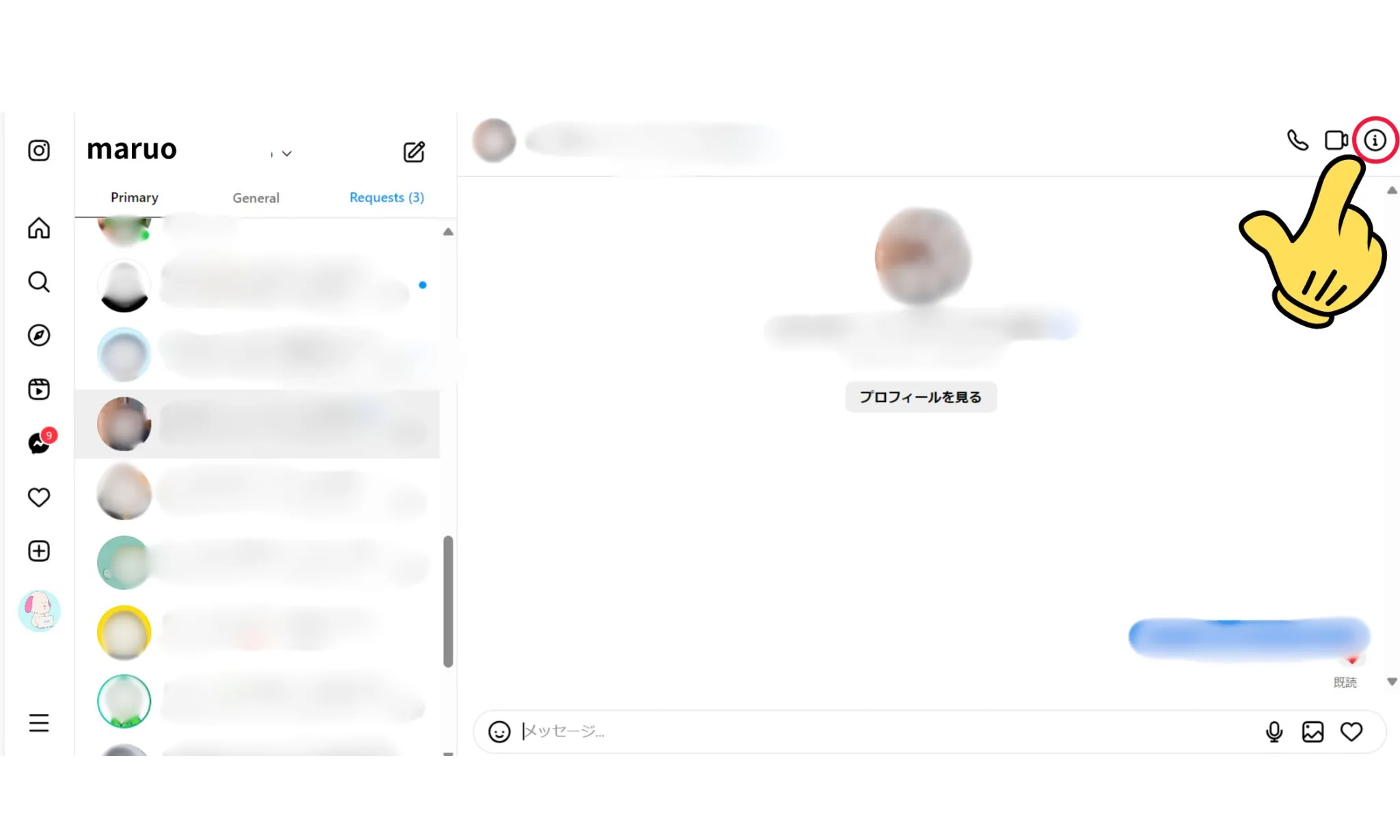
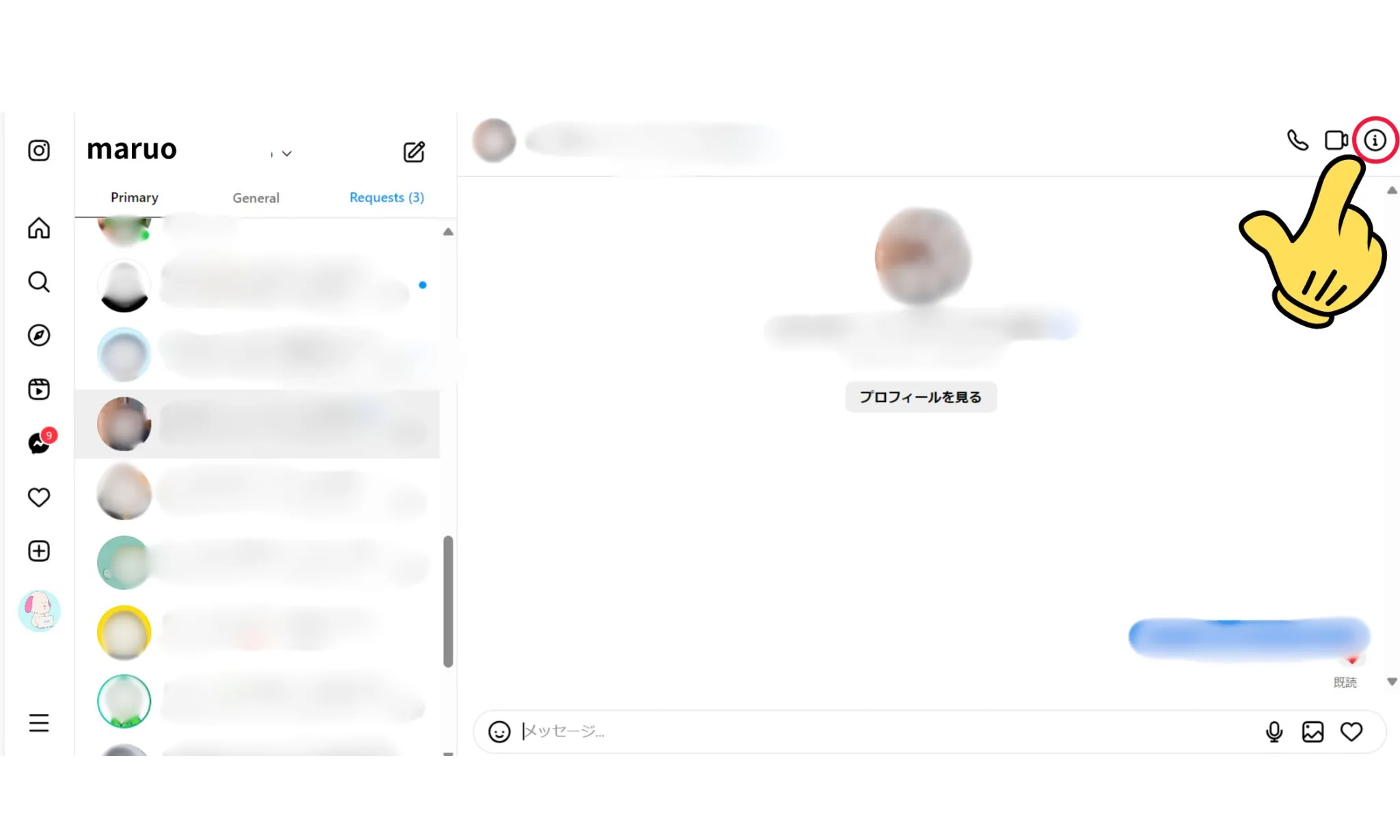
4)画面右下に出る「チャットを削除」をクリックする⬇⬇⬇
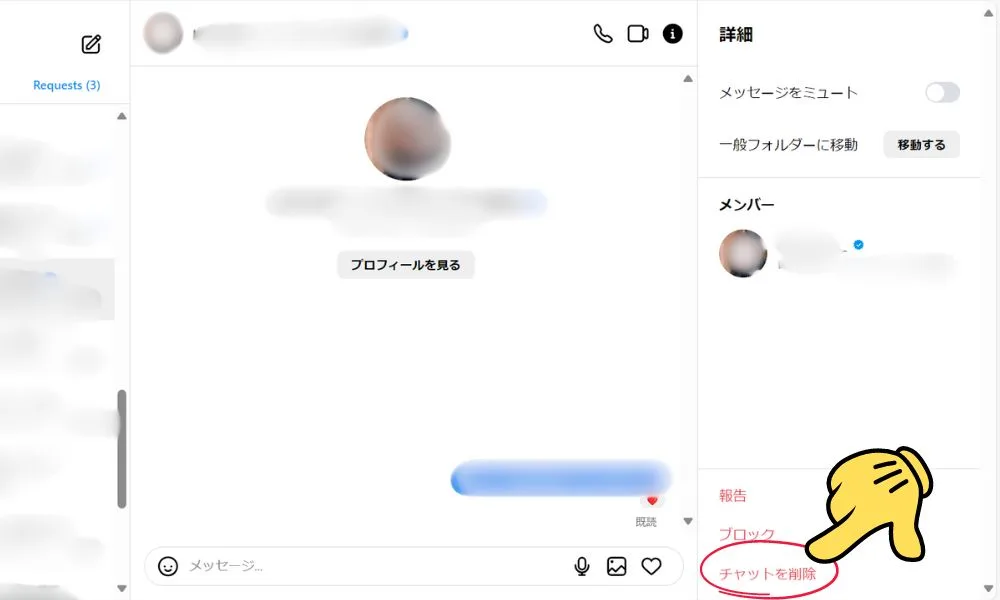
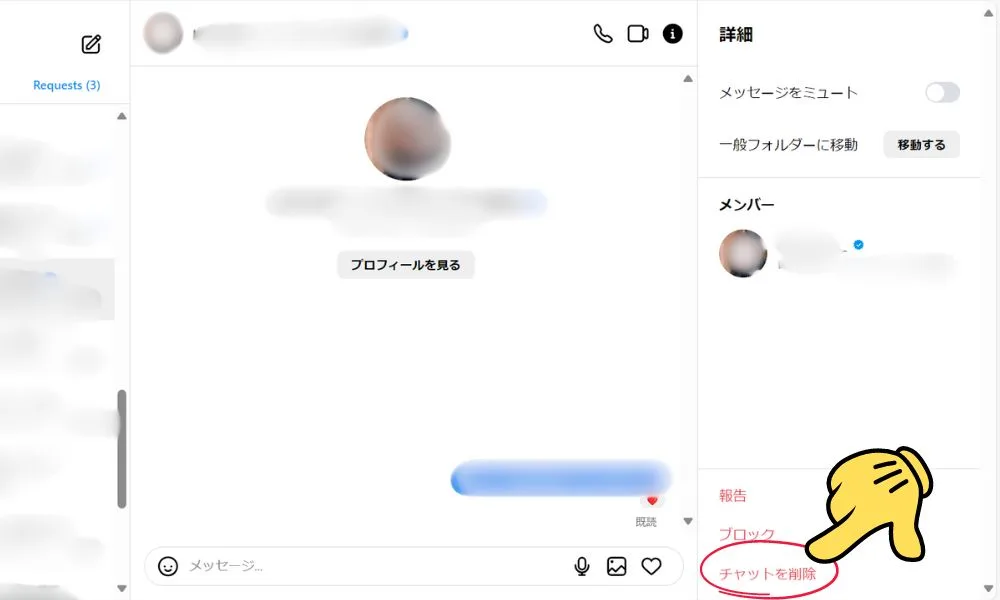
5)「削除する」をクリックする⬇⬇⬇
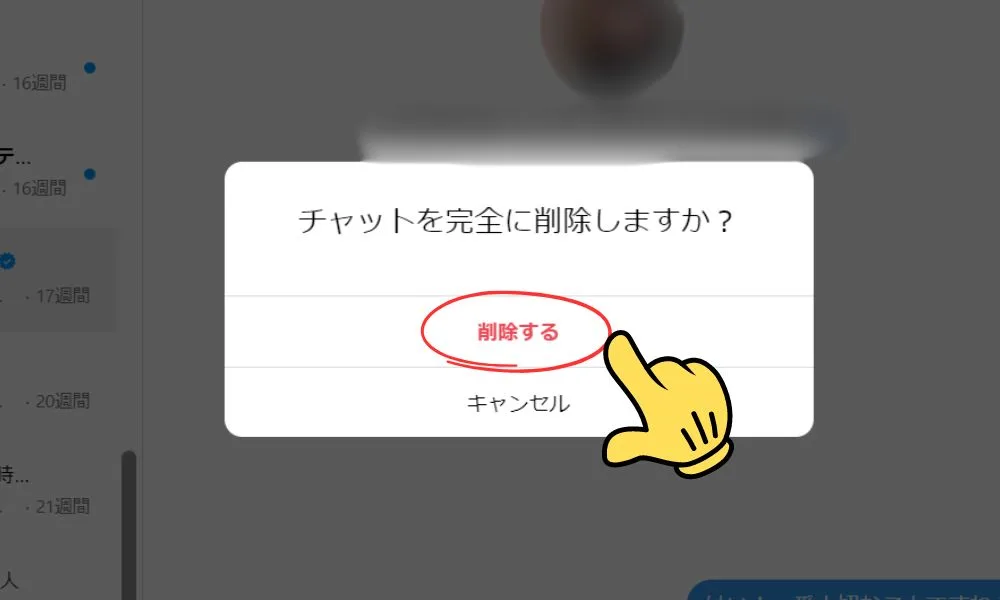
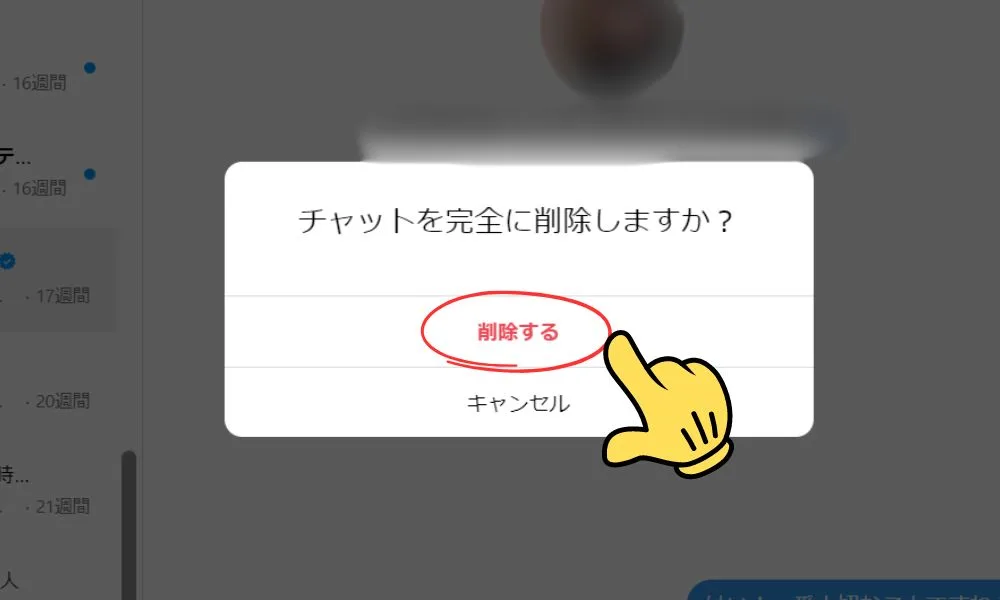
これで、パソコンからスレッド自体の削除が完了だよ。
「スレッド削除」は、自分の DM 一覧からスレッドが丸ごと消えるだけで、相手側には影響しないよ。
写真を撮って文字入れればOKだよね!24時間で消えるし気楽に投稿できる〜♪な・ん・て、ストーリーの投稿を考えている人いないよね?⬇⬇⬇




インスタの DM は、使うことでお客さまと直接やりとりができるんだったね。
これは言ってみれば、自分のビジネスを効果的に宣伝して、お客さまとの関係を強くする絶好のチャンスだよ。
DM を通じて、商品やサービスについての質問にすばやく答えたり、新サービスやキャンペーンの情報を個別に共有できるんだ。
また、お客さまからの直接のフィードバックをもらうことができるから、それをもとにサービスの改善やお客さまニーズのより深い理解につなげることができるよ。
要するに、インスタの DM はお客さまとのコミュニケーションを深めながら、長期的な信頼関係を築くための強力なツールになるんだ。
これにより、集客力を高めることが期待できるよ。
「TTP 徹底的にパクれ」はもう古い!
実は、いまインスタアルゴリズムで一番やっちゃだめなのがTTPだよ!⬇⬇⬇




インスタの DM が削除できないときの対処法は、実は簡単に解決できるものなんだ。
この記事では、「送信取り消し」と「スレッド削除」の2つの方法を紹介したよ。
手順をしっかりフォローすれば、誤って送ったメッセージも、もう必要なくなった会話も、サッと消すことができるよ。
インスタ DM をうまく使って、集客やマーケティング活動をさらにスムーズに展開していこう!
SNS集客に疲弊せずに、ずっと続けていけるサスティナブルな集客に変えません?
集客の時間を10分の1に成果を10倍にできた! MyGPT Buddy@i を使ってみてください。

